最终效果
导言:
多层的七彩水晶字体效果,非常漂亮,这篇教程作者讲述的非常详细,能让我们学到很多新鲜东西,希望大家喜欢。
第一步
打开Photoshop,创建一个新文件,900px×900px 分辨率为300像素/英寸,颜色为RGB,文件命名为"A"。(图01)
图01
第二步
用灰色填充背景,找一个你喜欢的字体,输入字母"A"设置成合适大小,把字体层命名为"TEXT”。(图02)
图02
第三步
去图像–复制,改名字为"W”,点击确定,就会出现一个副本,把副本里的"A"字改为"W”。"E”也是这么出来的。(图03)
图03
第四步
回到我们第一个做出来的"A.psd” 文件,现在我们开始进行动作设置:打开窗口–动作(或者直接按ALT+F9)新建组,命名为"GlassyText”然后点击“创建新动作”按钮,命名为"Glassy”,回到图层,复制"Text"层,改名字为"shadow”(阴影)并隐藏这层。(图04)
图04
第五步
回 Text 层,按 Ctrl+T 角度改为30 确定以后再次按 Ctrl+T 把垂直H改为60% 。(图05)
图05
第六步
应用渐变叠加图层样式,混合模式正常,渐变从黑到白,样式线性,角度:90,缩放:130% 。(图06)
图06
第七步
复制"Text“层,然后创建一个新层在最上方,命名为"Extrude”,把复制后的"Text”层跟"Extrude”层合并,再复制一遍命名为"Bottom” 。(图07)
图07
第八步
Ctrl + 鼠标点击"Extrude”层,载入字体选区,接着按住 Alt 点击向下的箭头75次。(图08)
图08
第九步
复制"Bottom”层并命名为"Top”设置混合模式为正片叠底。同样向下移动75次(尝试着按住 Shift 键,然后改变"Top”层不透明度为90% ,"Bottom”层不透明度为75%。(图09)
图09
第十步
选择"Top”,"Extrude”,"Bottom”这三个层合并他们(快捷方式 Ctrl+E )把合并后的图层命名为"A1” 。应用渐变叠加图层样式:混合模式:叠加,不透明度:30%,角度:-180,缩放:150%。(图10)
图10
第十一步
复制"A1”层命名为"A2” 用移动工具向上移动35像素,更改渐变叠加图层样式和混合模式,数值如下图。(图11)
图11
第十二步
复制"A2”层命名为"A3” ,移动15个像素就ok啦。同样进行渐变叠加图层样式和混合模式的更改,注意:图层的不透明度也是要更改的。(图12)
图12
第十三步
拖动"Txet”层到所有层的最上方,点击“效果”旁边的小眼睛,使其效果不可见,混合模式:滤色。(图13)
图13
第十四步
在最顶端新建一个层命名为"Reflection” ,拉出渐变,然后 Ctrl+M 调整曲线,当然这里大家可以按照自己的意愿来设置结果。(图14)
图14
第十五步
按住 Alt ,用鼠标点击"Reflection”和"Text”层中间的地方,然后更改不透明度为70%。(图15)
图15
第十六步
Ctrl敲击文字层载入选区,在最顶端创建一个新层命名为"Near Shadow”。敲击键盘上的"D”键(这步一定要做!),使前景色变成黑色。填充黑色,取消选择,往下移动这层到"shadow”层之上。应用高斯模糊,半径5px。(图16)
图16
第十七步
返回"shadow”层使其可见,把文字改成黑色。更改图层样式描边:数值如下。在"shadow”下新建一层,将"shadow”层跟新建的层合并,执行高斯模糊,半径为12。(图17)
图17
第十八步
Ctrl+T 设置角度值30和H值60,记住要分两次完成。(图18)
图18
第十九步
对"Shadow”设置图层样式为渐变叠加,数值如下图。最后设置图层不透明度为50%。(图19)
图19
第二十步
增加辉光:复制"A1”,"A2”,"A3″,“Text”,"Reflection”这几个层,然后合并,命名新层为"Glow”。按住 Alt 键点击"Reflection”和"Glow”层中间的位置。(图20)
图20
第二十一步
滤镜–模糊–高斯模糊,半径为20,点击 Ctrl+F 两次,Ctrl + 点击"A3"图层载入选区,然后再按住 Shift 键把"A1”“A2”的选区也加上,点击 Backspace 键清除并取消选区,仔细看图比文字更容易理解。(图21)
图21
第二十二步
选择除背景之外的所有图层,去图层–新建–从图层建立组,命名组的名称为"FINAL"。这样我们就完成了第一个字母,去动作面板按下停止按钮。(图22)
图22
第二十三步
创建一个新文档,宽度2000,高度1400,填充75%的灰色背景。命名为"Final”。(图23)
图23
第二十四步
在"A”文档里选择"Final”组,去图层复制组按照下图设置(Document 这块如果大家开始没改名称的话就会出现A.psd而不是 final,不用管它),点击OK。(图24)
图24
第二十五步
在"W”和"E”文档里执行动作就ok了。 动作这方面不再累述,网上有大量相关实例资料。(图25)
图25
第二十六步
怎么给文字添加辉光大家都有各自的方法,属于基础的东西,很简单不再累述。最后大家来看下最终的效果。(图26)
图26




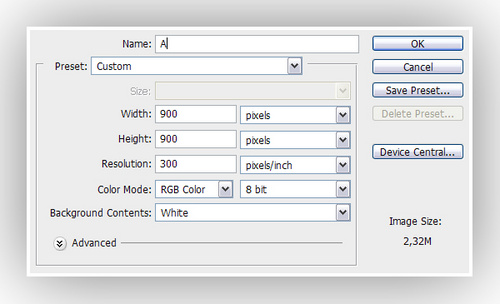
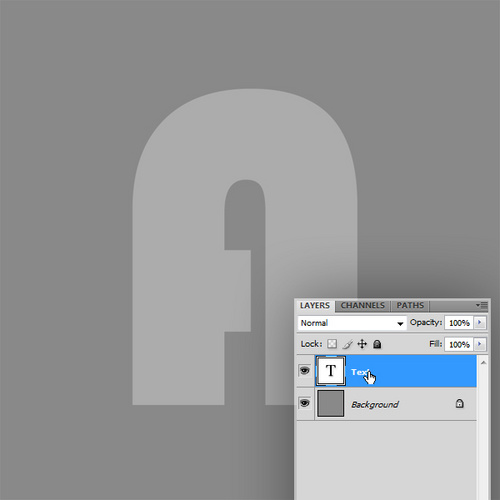
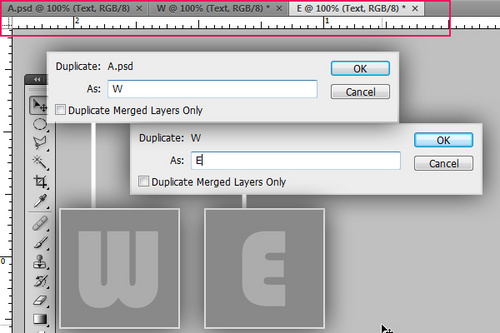
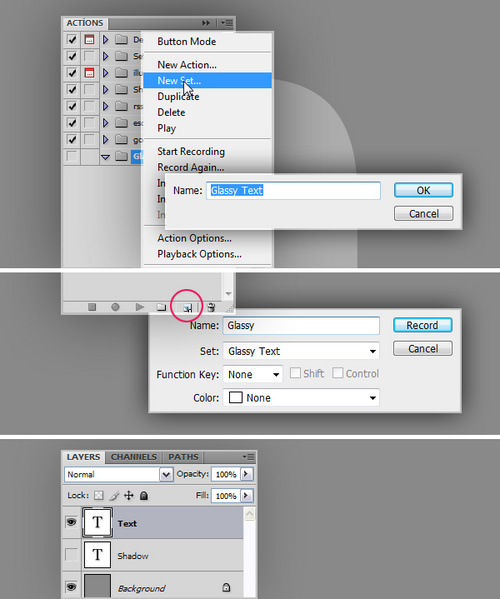
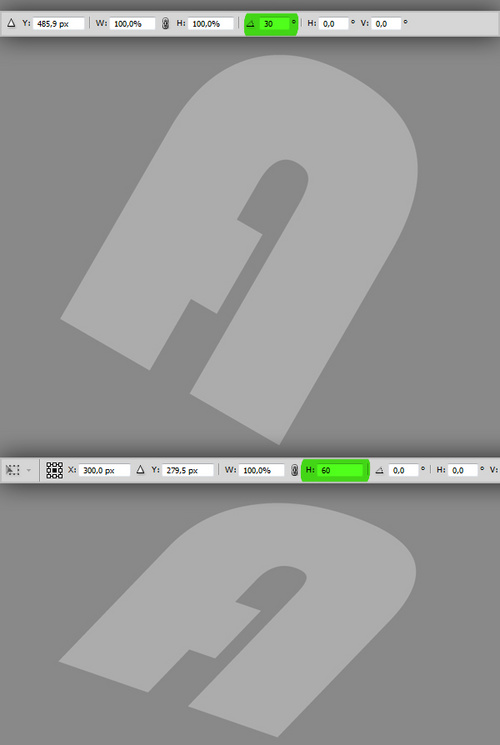
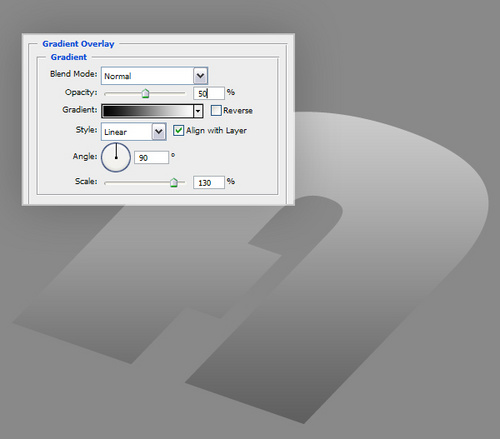
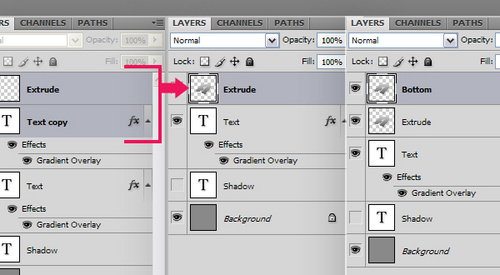
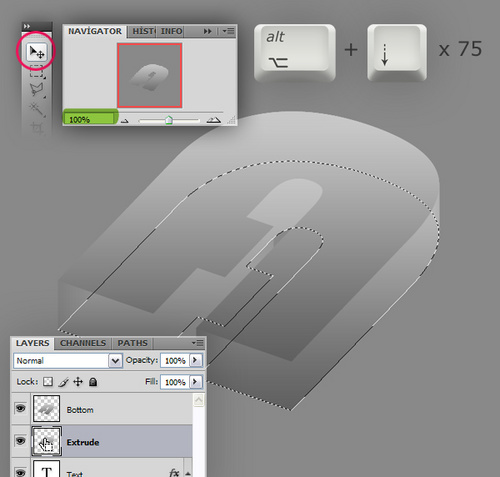

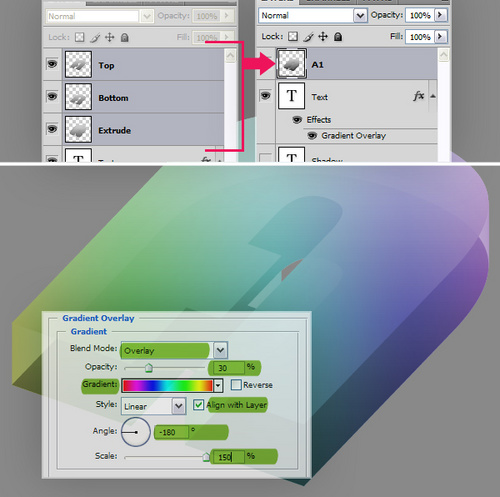
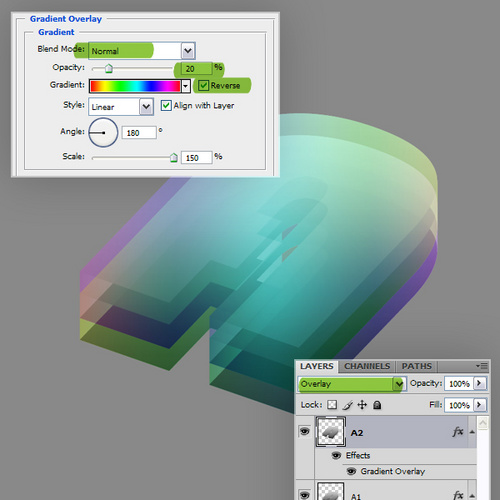
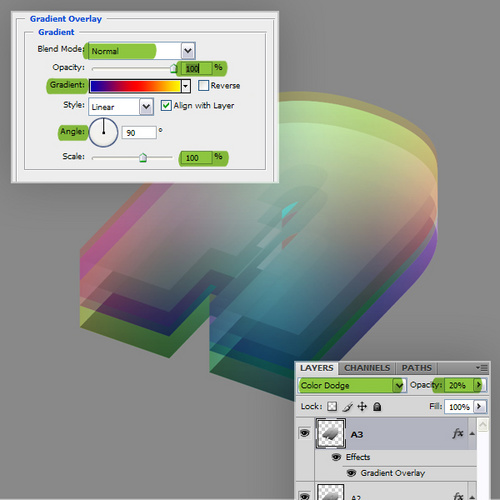
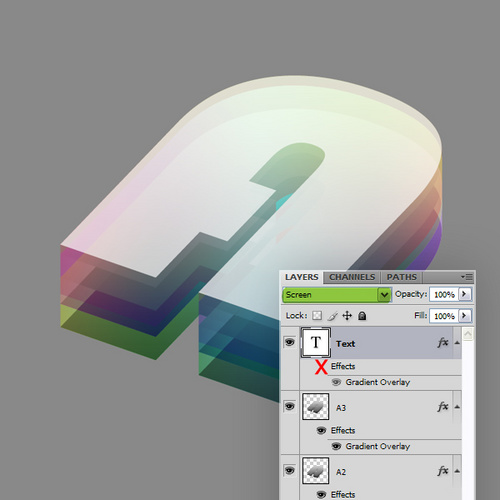
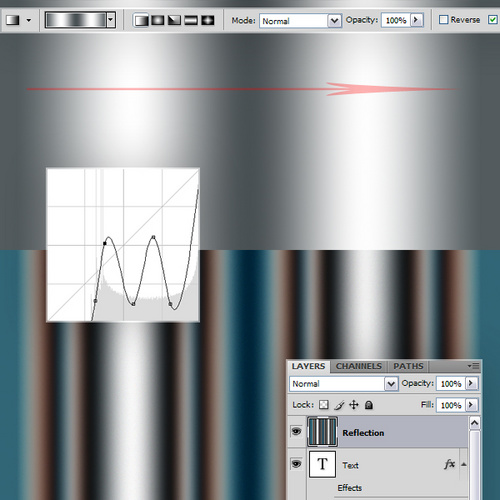
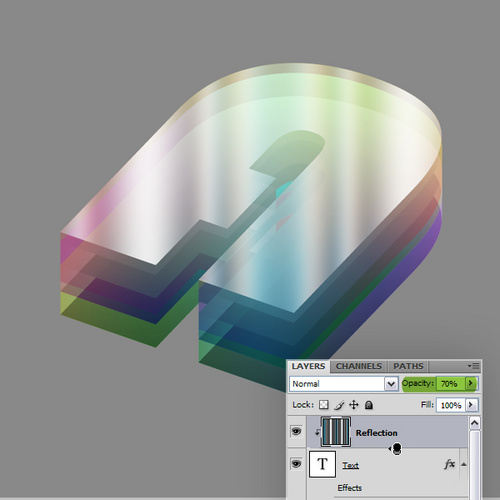
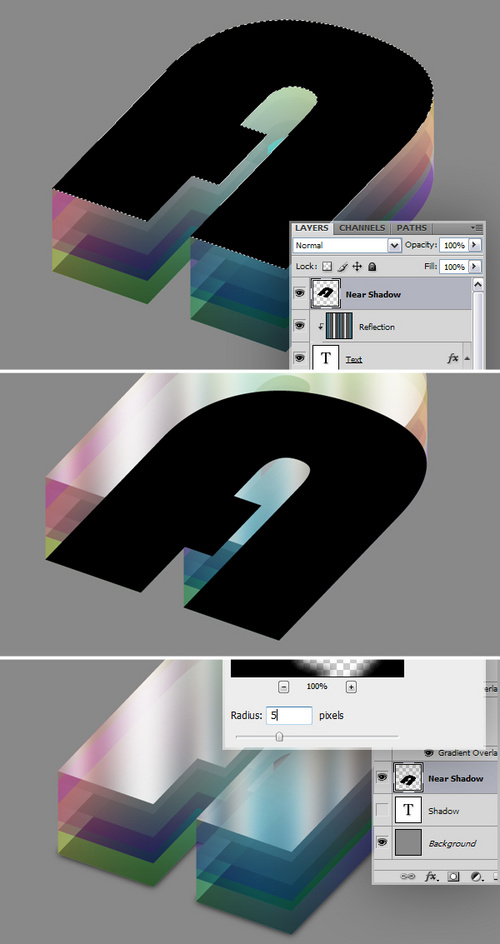

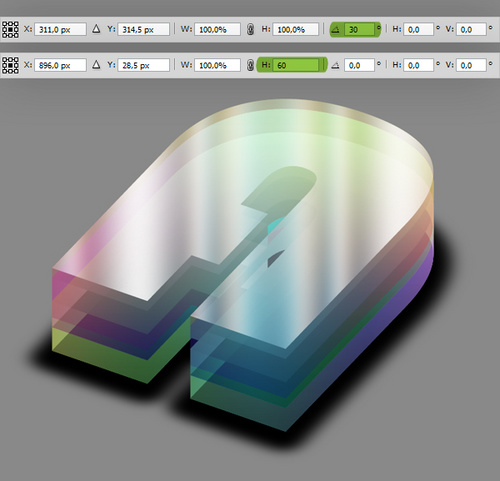
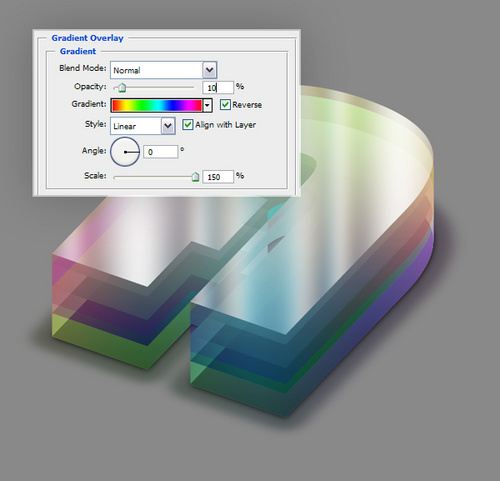

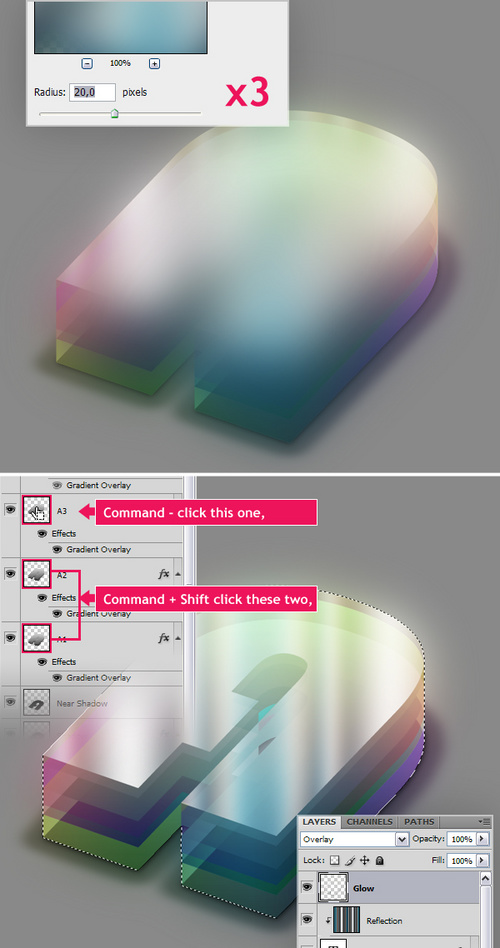

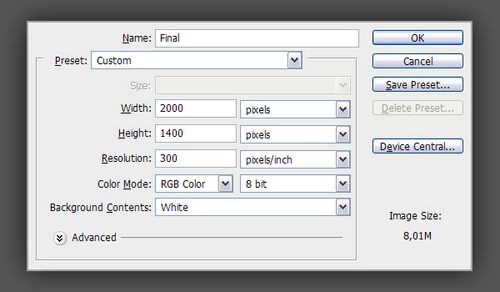
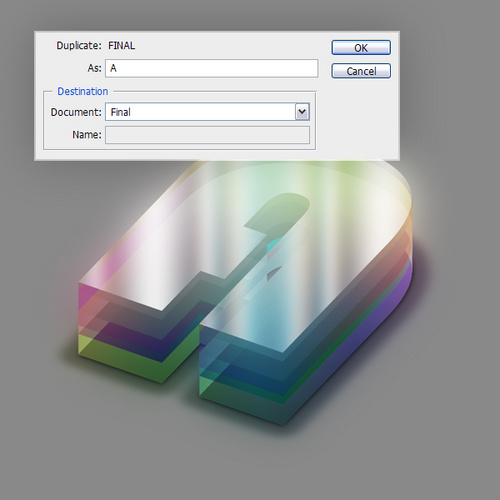



全部评论